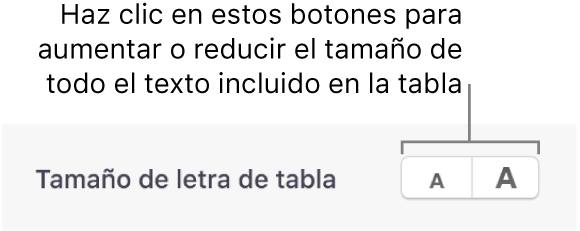Manual del usuario de Numbers para Mac
- Te damos la bienvenida
-
- Introducción a Numbers
- Introducción a las imágenes, gráficas y otros objetos
- Crear una hoja de cálculo
- Abrir o cerrar hojas de cálculo
- Personalizar plantillas
- Usar hojas
- Deshacer o rehacer cambios
- Guardar tu hoja de cálculo
- Buscar una hoja de cálculo
- Eliminar una hoja de cálculo
- Imprimir una hoja de cálculo
- Cambiar el fondo de la hoja
- Touch Bar para Numbers
- Usar VoiceOver para crear una hoja de cálculo
-
- Seleccionar texto y colocar el punto de inserción
- Usar una función rápida de teclado para aplicar un estilo
- Dar formato a listas
- Agregar y editar ecuaciones
- Agregar un efecto de resaltado al texto
- Agregar un enlace a una página web, correo electrónico u hoja en Numbers en la Mac
- Agregar reglas (líneas) para separar texto
-
- Usar iCloud con Numbers
- Importar un archivo de texto o Excel
- Exportar a Excel o a otro formato de archivo
- Reducir el tamaño de archivo de una hoja de cálculo
- Guardar una hoja de cálculo grande como archivo de paquete
- Restaurar una versión anterior de una hoja de cálculo
- Mover una hoja de cálculo
- Bloquear una hoja de cálculo
- Proteger con contraseña una hoja de cálculo
- Crear y administrar plantillas personalizadas
- Copyright

Cambiar el aspecto del texto de una tabla en Numbers en la Mac
Puedes cambiar el aspecto del texto de toda la tabla o sólo de celdas específicas de la tabla.
Cambiar el tipo de letra, el tamaño y el color del texto de la tabla
Para cambiar todo el texto de una tabla, selecciona la tabla; para cambiar el texto de determinadas celdas, selecciona las celdas.
Haz clic en la pestaña Texto de la barra lateral Formato
 .
.Haz clic en el botón Estilo y usa los controles de texto de la sección “Tipo de letra” para cambiar el tipo de letra, tamaño de letra, color o estilo de carácter (como negrita o cursiva).
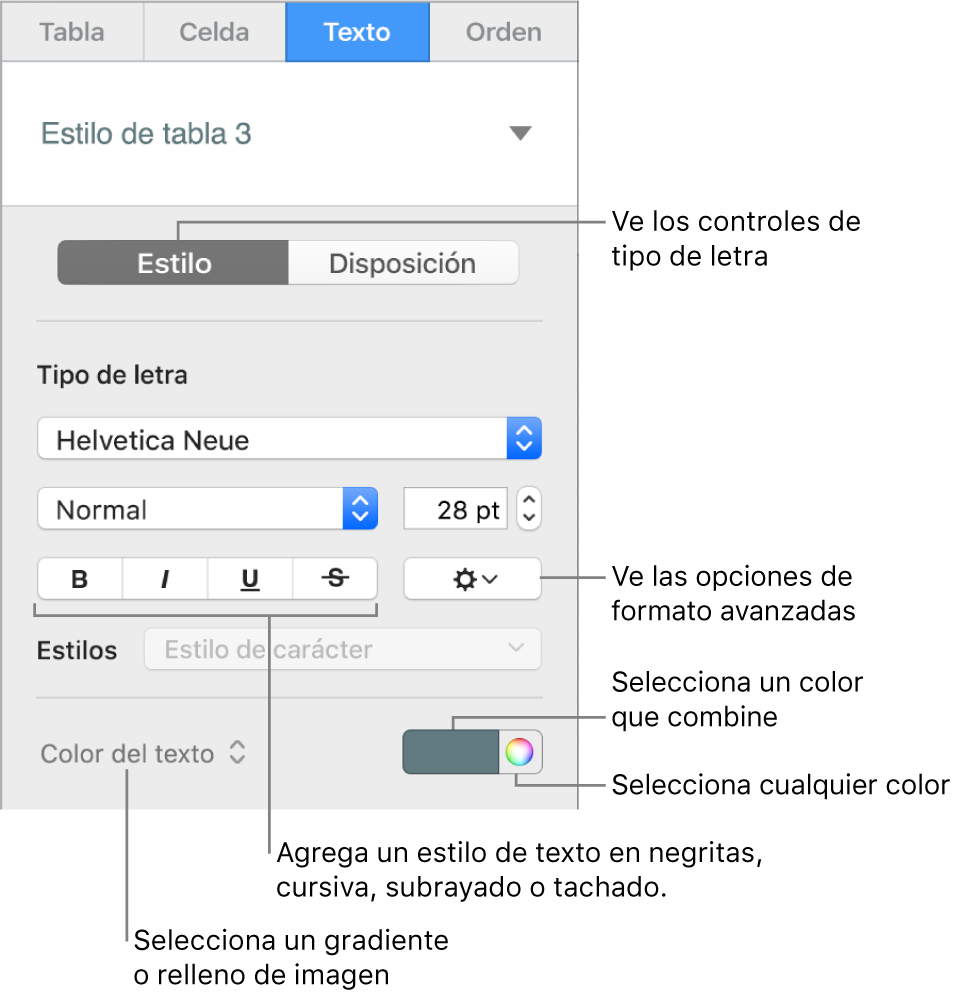
Nota: para aplicar un estilo de carácter del menú desplegable “Estilo de carácter”, selecciona sólo el texto que quieres cambiar. No es posible modificar un estilo desde este menú si están seleccionadas una celda, fila o columna, o la tabla entera.
Cambiar el tamaño del tipo de letra de todo el texto de la tabla
Puedes aumentar o disminuir el tamaño de letra proporcionalmente para todo el texto de la tabla.
Haz clic en la tabla y, en la barra lateral Formato
 , haz clic en la pestaña Tabla.
, haz clic en la pestaña Tabla.Haz clic en los botones de la sección “Tamaño de letra de tabla” de la barra lateral.